Diablo 4: Interfejs
Ta strona poradnika opisuje interefejs użytkownika w grze Diablo 4. Szczegółowo opisaliśmy HUD dla głównego okna rozgrywki, inwentarza, okien umiejętności oraz menu mapy. Dowiecie się o znaczeniu przycisków i wskaźników, a także o tym jak wyświetlić więcej statystyk.
Aktualizacja:
W naszym poradniku do Diablo IV znajdziecie opis interfejsu użytkownika (HUD). Omówiliśmy najważniejsze okna dostępne w grze, m.in. okno prowadzenia rozgrywki, kupowania, ulepszania i aktywowania umiejętności, używania inwentarza i okna bohatera, a także korzystania z mapy świata.
Interfejs w trakcie rozgrywki

Główne okno gry może różnić się w zależności od wybranej klasy postaci. Powyższy przykład dotyczy klasy barbarzyńca. W przypadku grania inną klasą np. zamiast wskaźnika furii może być widoczny wskaźnik many. Główne elementy interfejsu są jednak stałe dla wszystkich klas:
1) Zdrowie i dodatkowy zasób - Różni się on dla poszczególnych klas i druga kula może być umieszczona na ekranie w nieco innym miejscu.
2) Mikstury zdrowia - Możecie odczytać ile posiadacie aktualnie mikstur i jaki jest ich aktualny limit (domyślny to 4).
3) Ikony teleportacji i uniku - Ważny jest ten drugi wskaźnik, bo informuje kiedy umiejętność odnowi się żeby móc ponownie wykonać unik.
4) Aktywne umiejętności - Widoczne są ich ikony i możecie przeglądać stan ich gotowości (np. odliczanie do odnowienia się umiejętności po użyciu jej).
5) Pasek doświadczenia - Pokazuje on ile XP brakuje do awansu na kolejny poziom doświadczenia.
6) Pasek przeciwnika - Oprócz czerwonego paska zdrowia może też mieć dodatkowe elementy, np. otoczkę symbolizującą pancerz lub tarczę. Możecie też odczytać poziom przeciwnika i jego specjalne cechy (np. elitarny wróg, przywoływacz).
7) Nazwa aktualnego regionu lub lochu - Dodatkowo w prawym górnym rogu są aktualna godzina i informacja o poziomie trudności (World Tier).
8) Okno mini-mapy - widać na nim najbliższą okolicę, a także m.in. ikony przeciwników czy miejsc wspinaczki.
9) Aktualny quest - Gra wyświetla założenia aktualnie śledzonego zadania.
10) Informacje systemowe - Mogą to być np. ostatnie dialogi czy informacje o zaliczanych wyzwaniach.
11) Czat - Na ekranie jest przypomnienie jak załączyć czat.
Inwentarz
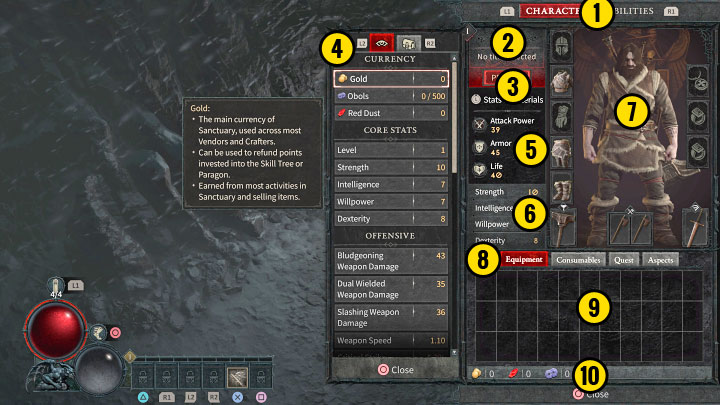
1) Górne zakładki.
2) Poziom, imię i tytuł bohatera - Możecie odczytać aktualny poziom doświadczenia oraz sprawdzić nadany tytuł gracza (Player Title).
3) Przyciski profilu (Profile) oraz statystyk i materiałów (Stats & Materials) - Profil to osobne okno. Dodatkowe statystyki są wyświetlane po lewej stronie
4) Statystyki i materiały - Możecie przeglądać bardziej złożone statystyki bohatera, sprawdzać różne waluty oraz ustalać liczbę przenoszonych materiałów do craftingu.
5) Statystyki ataku, pancerza i życia - To główna wiedza o skuteczności ataków bohatera i jego przewidywanej żywotności.
6) Parametry postaci - To 4 główne statystyki, które zwiększają się w miarę awansowania na kolejne poziomy.
7) Aktywne sloty inwentarza - Możecie w nich umieszczać bronie, elementy pancerza, amulety i pierścienie.
8) Zakładki inwentarza - W oddzielnych zakładkach są sprzęt (Equipment), przedmioty zużywalne (Consumables), przedmioty questowe (Quest) i aspekty (Aspects).
9) Okno inwentarza - Ma on limitowaną pojemność.
10) Informacje o walutach - Dowiecie się ile posiadacie złota (Gold), oboli (Obols) i czerwonego pyłu (Red Dust).
Okna umiejętności
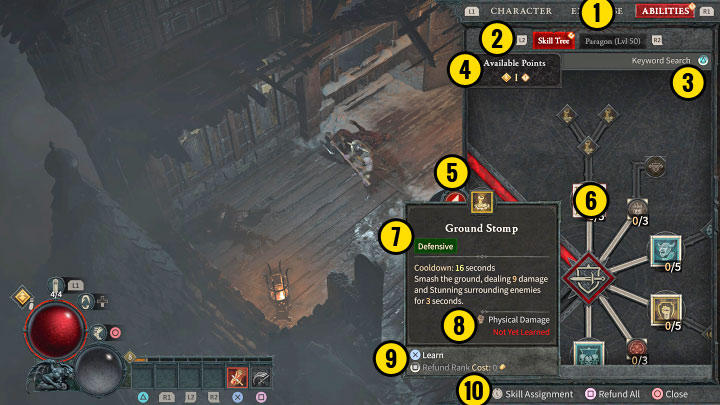
1) Górne zakładki.
2) Przełączanie się pomiędzy drzewkami - Początkowo powinno Was interesować wyłącznie główne drzewko (Skill Tree). Drugie (Paragon) staje się ważne dopiero od 50 poziomu.
3) Wyszukiwarka słów kluczowych (Keywords) - Możecie dzięki niej podświetlać na drzewku umiejętności z określonych grup, np. wszystkie dotyczące broni dwuręcznych albo konkretnego żywiołu.
4) Liczba posiadanych punktów rozwoju - Punkty umiejętności są do wydania na nowe umiejętności lub ich ulepszenia.
5) Przycisk powiększenia drzewka rozwoju (na konsoli wciśnięcie prawej gałki analogowej) - Może ono zostać wyświetlone na pełnym ekranie, ale zasłoni wtedy podgląd z gry i może Was wystawić na ataki potworów.
6) Podświetlona pozycja na drzewku.
7) Główne informacje o umiejętności - Możecie poznać jej nazwę, kategorię i opis działania.
8) Dodatkowe informacje - Możecie dowiedzieć się np. jakich ataków dotyczy umiejętność albo czy została już odblokowana.
9) Przyciski umiejętności - Możecie się jej nauczyć (Learn), rozwinąć ją lub dokonać zwrotu wydanych punktów umiejętności (Refund).
10) Dolne przyciski - Możecie przejść m.in. do przydziału umiejętności (Skill Assignment - opisane poniżej) oraz dokonać zwrotu wszystkich punktów rozwoju (Refund All).
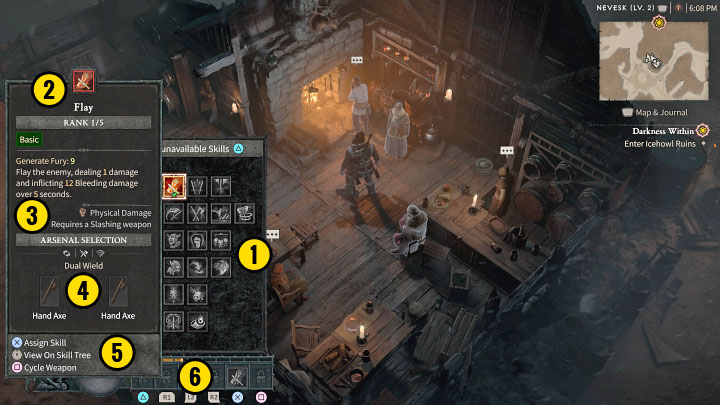
Okno przydziału umiejętności (Skill Assignment) wywołuje się z poziomu drzewka umiejętności. Pozwala ono na przypisanie umiejętności do slotów szybkiego wyboru.
1) Kategorie umiejętności (np. defensywne, główne) - Z każdej z nich możecie wybrać 1 umiejętność i umieścić ją w slocie szybkiego wyboru.
2) Nazwa umiejętności - Możecie też odczytać jej rangę i rodzaj.
3) Informacje o umiejętności - Możecie dowiedzieć się np. o zadawanych obrażeniach czy wymaganej broni.
4) Wybór broni (Arsenal Selection) - Niektóre umiejętności mogą współpracować z różnymi typami broni. Możecie pozwolić grze na wybór optymalnej broni z Waszego inwentarza lub samodzielnie ją wybrać spośród dostępnych.
5) Dodatkowe przyciski - Możecie przypisać umiejętność (Assign Skill), przełączać się pomiędzy broniami i powrócić do drzewka umiejętności.
6) Sloty szybkiego wyboru - Możecie umieszczać w nich umiejętności i aktywować je 1 wciśnięciem przycisku / klawisza. Nie wszystkie sloty są od razu dostępne - do niektórych musicie najpierw odblokować na drzewku kategorię powiązanych z nimi umiejętności.
Mapa
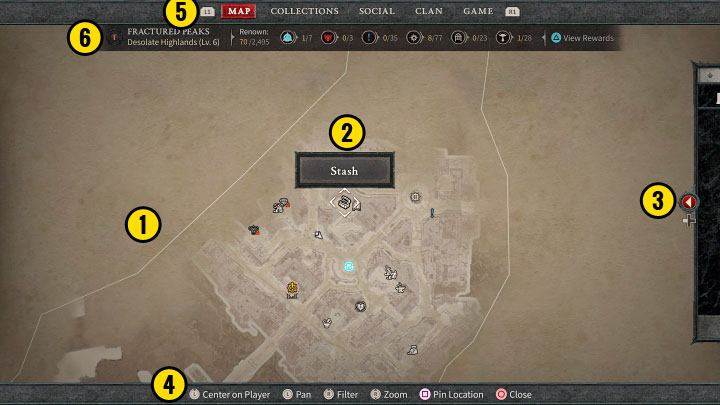
1) Zasłonięte obszary na mapie - Musicie tam najpierw dotrzeć, by je odkryć.
2) Informacje o znaczniku z mapy - mogą to być np. obiekt, postać, sklep czy wejście do lochu.
3) Zakładka misji (dziennik) - Możecie wcisnąć widoczny przycisk (lewy kierunek krzyżaka na padzie) żeby wysunął się dziennik. Pozwoli to Wam przeglądać i śledzić dostępne questy.
4) Dolne przyciski - Możecie m.in. wycentrować kamerę na graczu, wyświetić legendę i filtrować wyświetlane znaczniki czy dodawać własne punkty.
5) Górne zakładki - Możecie przechodzić do innych menu, m.in. wyzwań, tworzenia grupy czy opcji gry.
6) Informacje o lokacji lub regionie - W przypadku głównego regionu gra może wyświetlać informacje o reputacji (Renown) i możecie też przeglądać dostępne nagrody (View Rewards).
0
Komentarze czytelników
Juliana Centurion
Widzę, że gra jeszcze nie wyszła ale poradnik już powstaje :P Dobrze, dobrze, będzie z czego się doszkolić
SirToth Centurion
spoko i tak go nie skończą, już widać że jest robiony na odpał
tommyb Junior
Super ..ale jak już robicie taką stronkę z aspektami opisanymi po polsku to było by super żeby nazwa aspektu też była po polsku ...bo w obecnej formie jest to trochę dziwne...
adrianp258111417 Junior
Witam. Ja mam problem z przyslugami dla drzewa szeptow. Gramy razem na jednej kosoli na dwoch kontach ale tylko jednemu graczowi zalicza przysługi dla drzewa szeptow a drugiej postaci nie. Wczesniej zaliczalo obojgu dlatego nie wiel skad ten problem teraz. Ktos mial podobny problem?
StaryPijany420 Junior
Słabo wydałem 300 pln na diablo 4 i nie mogę w nie grać bo nie mam internetu nawet samemu ??????
Tsader Junior
dlaczego tu są nazwy lokacji po angielsku? przeciez ta gra jest w jezyku polskim.....
paulj70054882c3 Legionista
Też mi się nie podoba że muszę być ciągle online. A tak to jeszcze gorsze są te ich limity zadań pobocznych. Niech narzucą limity na swoje wypłaty
Zabrania się kopiowanie jakichkolwiek obrazków, tekstów lub informacji zawartych na tej stronie. Strona nie jest powiązana i/lub wspierana przez twórców ani wydawców. Wszystkie loga i obrazki są objęte prawami autorskimi należącymi do ich twórców.
Copyright © 2000 - 2025 Webedia Polska SA wszelkie prawa zastrzeżone.
